cPanelを使用すると、ホストされたドメインで複数のサブドメインを作成できる使いやすいオプションを利用できます。そのため、このガイドでは、cPanelにサブドメインを追加する方法を理解し、それがあなたにとってなじみのあるプロセスになることを願っています。
サブドメインは通常、<などの特定の用語で簡単に識別またはアクセスできるWebサイトの領域を作成するために使用されます。 em>テスト .yourdomain.com、ポータル .yourdomain.comなど 。これらは、URL全体の構造を示しながら、サイトシステムをプライマリWebサイトから分離しておくのに役立ちます。
サブドメインの作成
1.ユーザー名を使用してcPanelにログインします &パスワード 。つまり; (https://yourdomain.com:2083またはhttps://yourdomain.com/cpanel)
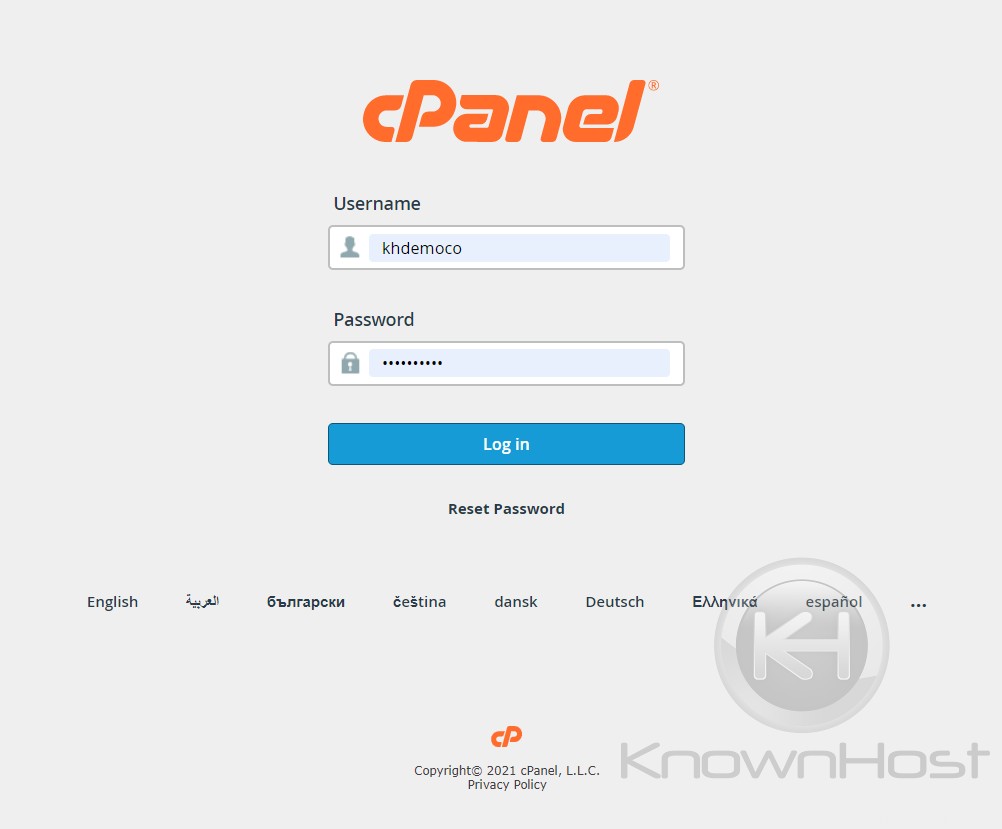
2.ドメイン→サブドメインに移動します 。
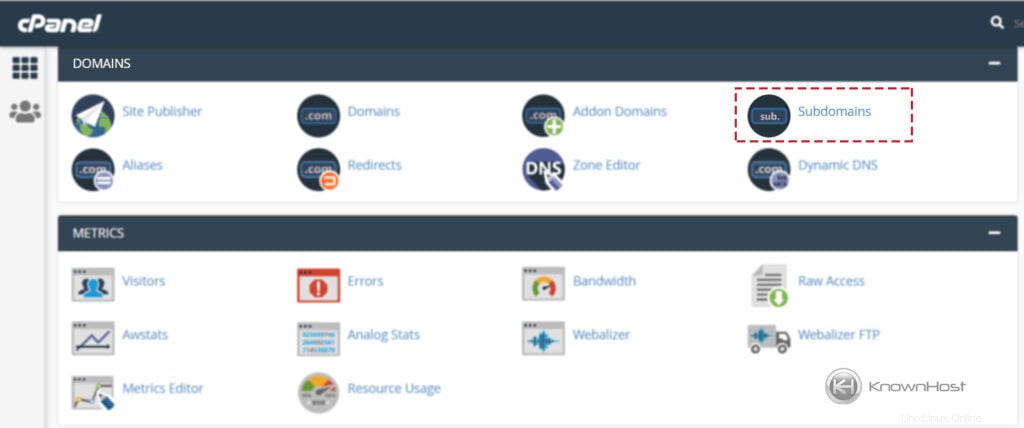
3.フィールドに必要な情報を入力します
サブドメイン :サブドメインの名前を入力してください。
ドメイン :サブドメインを作成するドロップダウンからドメインを選択します。
ドキュメントルート :サブドメイン名を入力すると、cPanelはサブドメインのドキュメントルートを自動的に指定します。また、新しいアドオンドメインのカスタムドキュメントルートを構成することもできます。
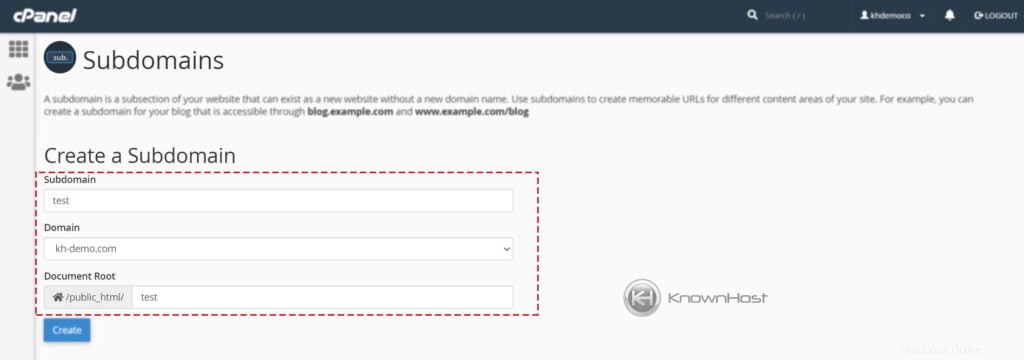
4.ここで、ドメイン名の追加を完了します→「作成」をクリックします 「。
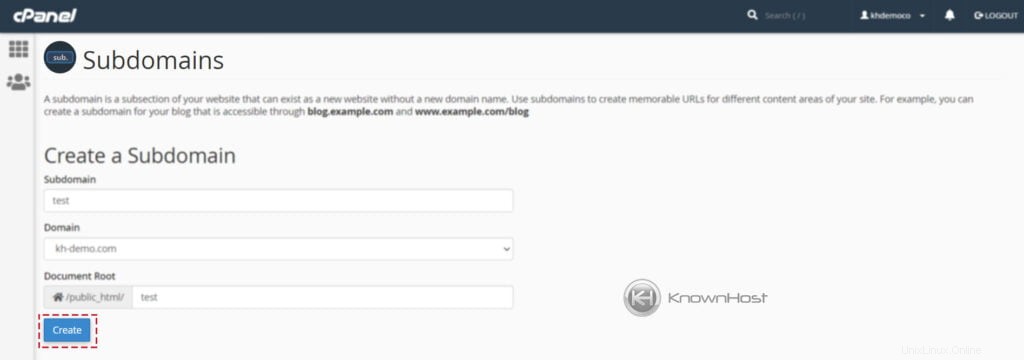
サブドメインの削除
1.ユーザー名を使用してcPanelにログインします &パスワード 。つまり; (https://yourdomain.com:2083またはhttps://yourdomain.com/cpanel)
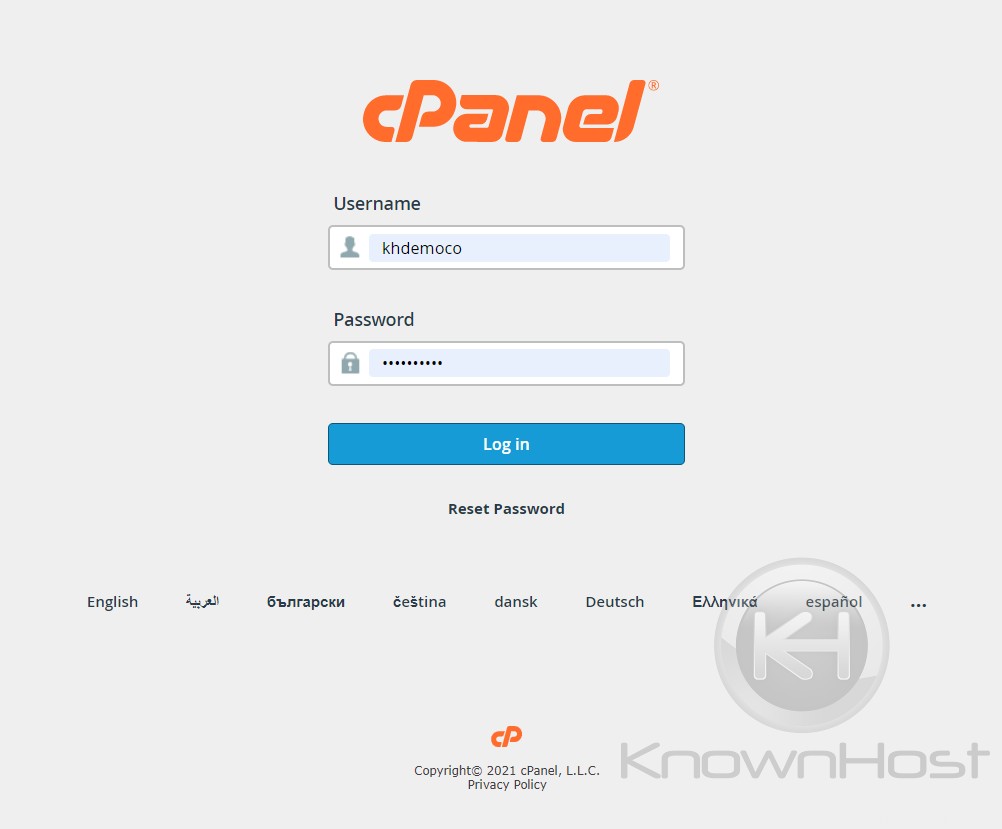
2.ドメイン→サブドメインに移動します 。
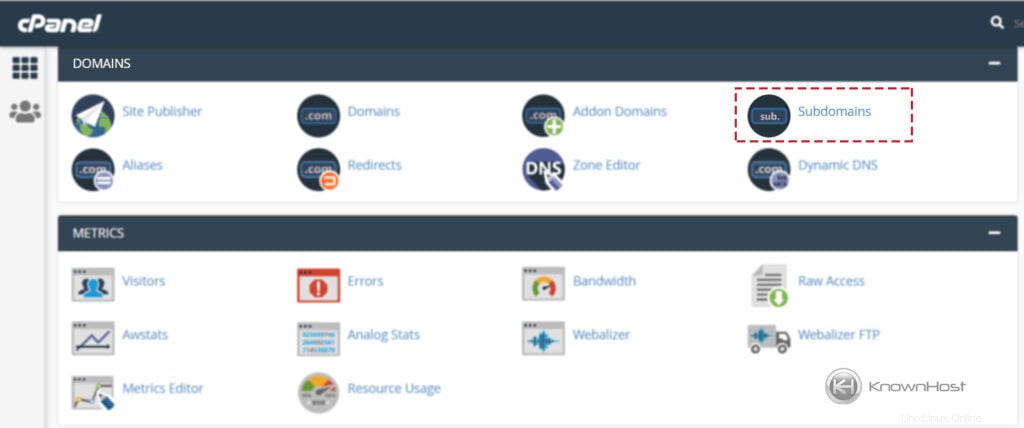
3.「サブドメインの変更」で 「、作成されたすべてのサブドメインを見つけることができます。
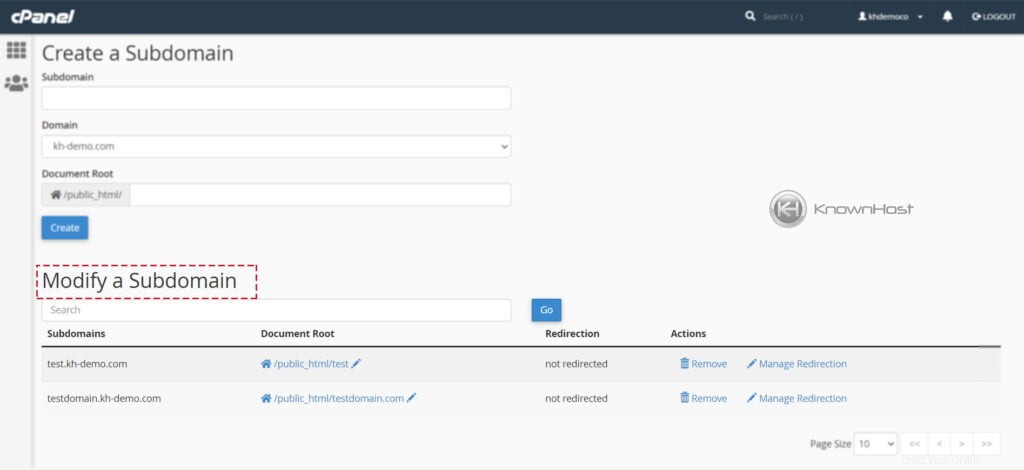
4.特定のサブドメインに移動→「削除」をクリックします 「。
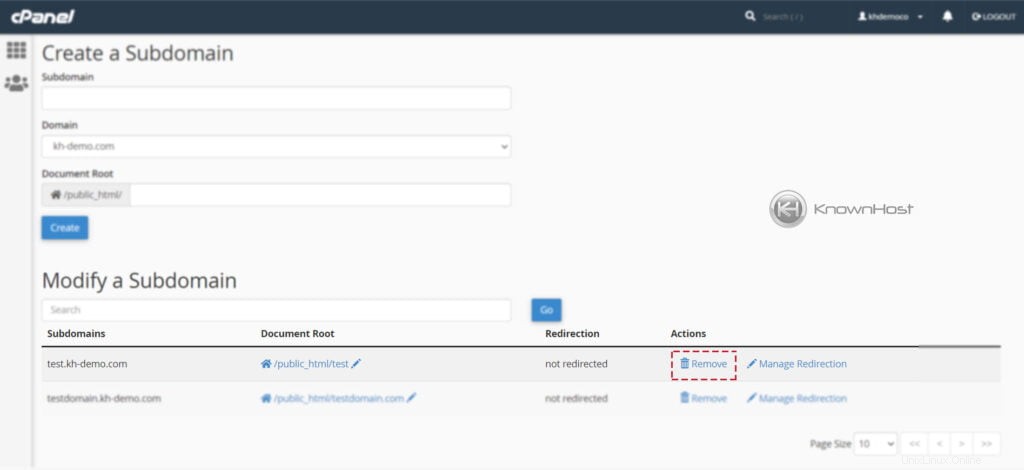
5.確認画面で、[サブドメインの削除]をクリックします。 「。
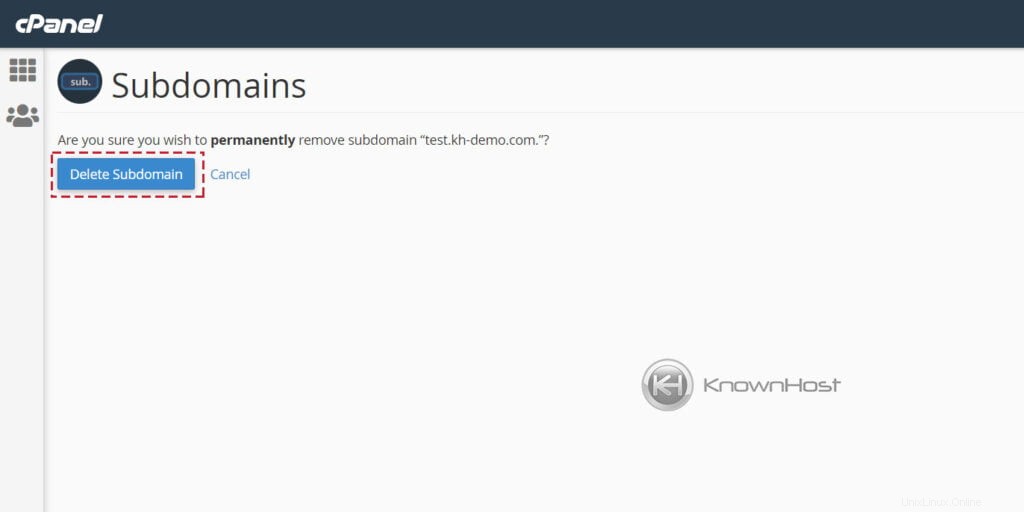
結論
これで、cPanelからサブドメインを追加/削除する方法について説明しました。新しいドメイン名を購入/登録しなくても、要件に応じてサブドメインで新しいプロジェクトをテスト/デプロイできます。